من Ahmed Absal • 2022-10-31 15:03:31 • حلول مثبتة
من وقت لآخر ، قد تحتاج إلى تحميل مقطع فيديو على جهاز Mac أو Windows. لسوء الحظ ، قد يتصادف أن مشغل الفيديو على جهازك لا يدعم تنسيق الفيديو. ليس عليك أن تفزع! يوجد وسائل مختلفة لتحويل ملفات MP4 إلى AVI ، سواء عبر الإنترنت أو في وضع عدم الاتصال. أولاً ، يمكنك اختيار تحويل MP4 إلى AVI باستخدام مشغل الوسائط VLC . ولا داعي للقلق بشأن برنامج ترميز AVI في Windows Media Player. بدلاً من ذلك ، يمكنك التحويل عبر الإنترنت باستخدام مختلف المحولات المتوفرة عبر الإنترنت. تضمن لك كلتا الطريقتين الاحتفاظ بجودة الفيديو بنسبة 100٪ بعد التحويل.
- الجزء 1. كيفية تحويل MP4 إلى AVI باستخدام مشغل الوسائط VLC
- الجزء 2. أفضل 5 محولات عبر الإنترنت لتحويل MP4 إلى AVI
- الجزء 3. كيفية تحويل MP4 إلى AVI بدون فقدان للجودة
الجزء 1. كيفية تحويل MP4 إلى AVI باستخدام مشغل الوسائط VLC
باستخدام مشغل الوسائط VLC ، يمكنك بسهولة تحويل MP4 إلى AVI. يتيح لك VLC تحويل ملفات الوسائط إلى تنسيقات أخرى بسهولة شديدة للاستخدام الشخصي بغض النظر عن حجم الملف. إليك فيما يلي الدليل الخاص بتحويل MP4 إلى AVI بسلاسة باستخدام VLC مع الاحتفاظ بالجودة المضمونة بعد التحويل.
الخطوة 1: ابدأ بتحميل وتثبيت مشغل الوسائط VLC على جهازك وتابع فتحه. انقر فوق Media ثم اختر زر Convert/Save أسفل زر التنقل في الوسائط.

الخطوة 2: انتقل إلى ملف MP4 الذي ترغب في تحويله بالنقر فوق زر Add أو ببساطة عن طريق السحب والإفلات لفتح نافذة الوسائط. انقر فوق زر Convert/Save في الجزء السفلي لتحديد تنسيق إخراج AVI لبدء التحويل.

الخطوة 3: من القائمة المنسدلة للملف الشخصي في نافذة التحويل ، حدد تنسيق الإخراج من MP4 إلى AVI لبدء التحويل. بالإضافة إلى ذلك ، يمكنك ضبط إعدادات الملف قبل تحويل MP4 إلى AVI باستخدام VLC.

الخطوة 4: اختر المجلد الذي تريد حفظ الملف المحول به بالنقر فوق زر التصفح ، وأخيراً ، انقر فوق زر Start لبدء التحويل.

أفضل 5 محولات عبر الإنترنت لتحويل MP4 إلى AVI
بصرف النظر عن التحويل فى وضع عدم الإتصال من MP4 إلى AVI باستخدام VLC ، تتوفر محولات أخرى عبر الإنترنت للاستخدام عبر الإنترنت. فهي تدعم تنسيقات ملفات مختلفة وسهلة الاستخدام عندما لا يتوفر محول في وضع عدم الاتصال.
1. Convertfiles
يجعل Convertfiles من السهل تحويل ملفات MP4 إلى AVI عبر الإنترنت. كونك متصلاً بالإنترنت بالكامل ، فمن السهل استخدامه ، على عكس المحولات الأخرى فى وضع عدم الاتصال بالإنترنت. علاوة على ذلك ، فإنه يضمن لك سلامة وجودة الملف أثناء التحويل.
الإيجابيات:
- يدعم تنسيقات الملفات الشائعة.
- واجهة بسيطة للاستخدام.
- يمكن الرفع أو التحميل من مصادر عبر الإنترنت.
السلبيات:
- بطء التحويل.
- متاح للاستخدام عبر الإنترنت فقط.

2. AConvert
AConvert.com هو محول فيديو رائع عبر الإنترنت. فهو يختلف عن المحولات الأخرى عبر الإنترنت بسبب ميزات التحرير الخاصة به. يسمح للمستخدم باقتصاص الفيديو أو دمجه أو تدويره أو حشوه ، على عكس المحولات الأخرى عبر الإنترنت. باستخدامه ، يمكنك تحويل MP4 إلى ملف AVI بسهولة من خلال واجهة سهلة الاستخدام.
الإيجابيات:
- يسمح بالتحرير قبل التحويل.
- يمكن رفع أو تحميل الملفات عبر الإنترنت من خلال رابط URL.
- يدعم تنسيقات الملفات الشائعة.
السلبيات:
- الحد الأقصى لحجم الملف هو 200 ميجا بايت.
- غير متاح للاستخدام في وضع عدم الاتصال.

3. Freefileconvert
Freefileconvert.com هو أداة مجانية عبر الإنترنت مصممة خصيصًا لتحويل ملف MP4 إلى AVI عبر الإنترنت من بين التنسيقات الشائعة الأخرى. فهو سهل الاستخدام ومتوفر في أي وقت لأنه متصل بالإنترنت بالكامل. على عكس المحولات في وضع عدم الإتصال بالإنترنت ، فإنه يحتوي على واجهة بسيطة سهلة الاستخدام حتى للمستخدمين الجدد.
الإيجابيات:
- يسمح بالرفع أو التحميل من عنوان URL أو السحابة.
- سهل الاستخدام للجميع.
- يدعم التنسيقات الشائعة.
السلبيات:
- غير متاح للاستخدام في وضع عدم الاتصال.
- لا يوجد تحرير قبل التحويل.

4. Online Converting MP4 to AVI Converter
تعمل أداة التحويل عبر الإنترنت على تسهيل تحويل الملفات بالكامل عبر الإنترنت من أي مكان بشرط وجود اتصال بالإنترنت. يساعد المستخدمين على تحويل ملفات MP4 إلى تنسيق AVI إلى جانب التنسيقات الشائعة الأخرى. الموقع متاح مجاناً للاستخدام وسهل التنقل فيه وبالتالي فهو مثالي للمستخدمين الجدد.
الإيجابيات:
- يسمح برفع وتحميل الملفات من وإلى عنوان URL.
- واجهة سهلة الاستخدام.
- يدعم تنسيقات الملفات الشائعة.
السلبيات:
- غير متاح للاستخدام في وضع عدم الاتصال.
- لا يوجد تحرير قبل التحويل.
- لا يدعم الملفات المشفرة.

الجزء 3. كيفية تحويل MP4 إلى AVI بدون فقدان للجودة
عندما تقوم بتحويل MP4 إلى AVI ، يوجد إحتمال كبير بحدوث اختراق في جودة الفيديو. لذلك ، لتحويل MP4 إلى AVI بجودة عالية بدون فقدان للجودة ، فأنت بحاجة إلى استخدام Wondershare UniConverter (المسمى في الأصل Wondershare Video Converter Ultimate ) . يحتوي على ميزات متعددة تجعله متميزًا عن المحولات الأخرى مع ضمان ملفات الفيديو عالية الجودة لمستخدمه بعد التحويل.
Wondershare UniConverter - أفضل محول فيديو لنظامي تشغيل Mac / Windows
-
تحويل MP4 إلى تنسيق AVI و MOV و 1000 تنسيق آخر بدون فقدان للجودة
-
يدعم التحويل المجمع للملفات على دُفعة واحدة
-
يوفر لك استخراج ملفات صوتية عالية الجودة من تنسيقات الفيديو
-
قدرة على تحويل الملفات على دُفعات مع الحفاظ على جودتها
-
يدعم التحويل إلى أكثر من 1000 تنسيق آخر ، على سبيل المثال ، MP4 ، AVI ، DVD، MOV ، إلخ.
-
أسرع 30 مرة من المحولات الأخرى
-
يحتوي على أدوات تحرير مثل المؤثرات والإقتصاص والتقليم وإضافة علامة مائية لتخصيص مقاطع الفيديو
-
يسمح لك بتحرير مقاطع الفيديو عن طريق إضافة عوامل تصفية وؤثرات وعناوين وترجمة واقتصاص وتقسيمها وتدويرها
-
أنظمة التشغيل المدعومة: Windows 10/8/7/XP/Vista, macOS 11 Big Sur, 10.15 (Catalina), 10.14, 10.13, 10.12, 10.11, 10.10, 10.9, 10.8, 10.7
كيفية تحويل MP4 إلى AVI باستخدام Wondershare Uniconverter
الخطوة 1 قم باستيراد ملف MP4
بعد فتح Wondershare Uniconverter ، انتقل إلى Converter وانقر فوق أيقونة +Add Files لإضافة ملفات MP4. بدلاً من ذلك ، يمكنك سحب الملفات وإفلاتها من المجلد المحلي إلى البرنامج لإضافة الملفات.
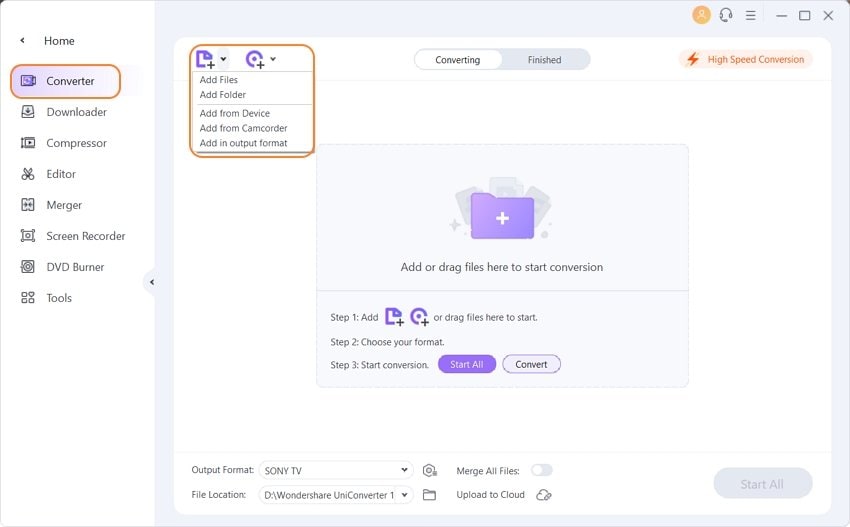
الخطوة 2 تحرير MP4 قبل التحويل (اختياري)
يمكنك تحرير ملف MP4 حسب تفضيلاتك عن طريق النقر فوق أداة التحرير أسفل الصورة المصغرة للفيديو. بعد الانتهاء من التحرير ، يمكنك المعاينة وإجراء التغييرات عند الضرورة.

الخطوة 3 اختر AVI كإخراج
الآن ، انتقل إلى تحديد AVI كتنسيق الإخراج لبدء تحويل الفيديو. بجوار رمز الإعداد ، توجد قائمة منسدلة. انقر فوقها لتحديد AVI كتنسيق إخراج أسفل عمود الفيديو*.
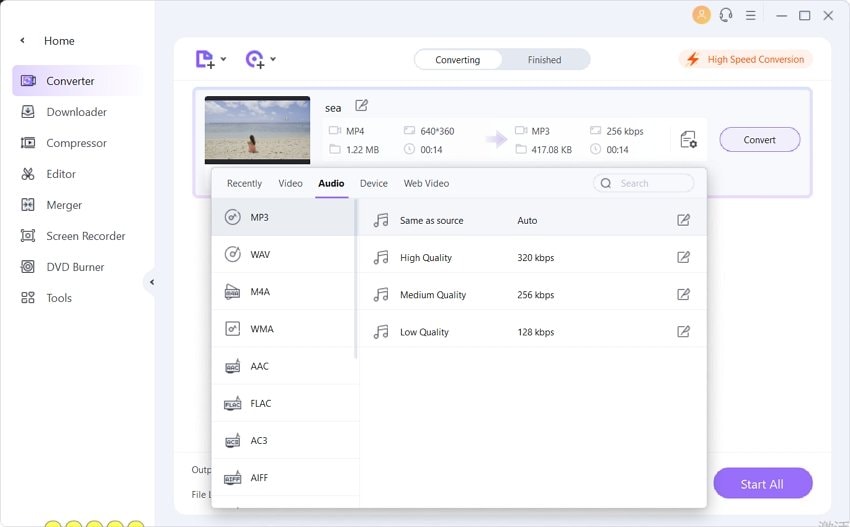
الخطوة 4 تحويل MP4 إلى AVI
انقر فوق زر Convert لبدء تحويل ملف MP4 إلى AVI. سيتم التحويل بسرعة حسب حجم الملفات. بعد الانتهاء من التحويل ، ستكون جاهزًا لعرض مقاطع الفيديو الخاصة بك عن طريق النقر على رمز موقع الملف.

فيديو تعليمي: Wondershare UniConverter - تحويل DivX إلى AVI
subtitle:
تحويل MP4 إلى AVI باستخدام VLC
Ahmed Absal
staff Editor